win10系统关闭139端口的操作教程
发布日期:2019-08-14 作者:win10纯净版 来源:http://www.wp10.cc 复制分享
win10系统电脑使用过程中有不少朋友表示遇到过win10系统关闭139端口的状况,当出现win10系统关闭139端口的状况时,你不懂怎样解决win10系统关闭139端口问题的话,那也没有关系,我们按照第一步:打开运行,win+R键可以直接打开,然后输入gpedit.msc; 第二步:根据下面的导航,直接进入ip安全策略的选项,然后在右边鼠标右击选择创建ip安全策略;这样的方式进行电脑操作,就可以将win10系统关闭139端口的状况处理解决。这一次教程中,小编会把具体的详细的步骤告诉大家:
第一步:打开运行,win+R键可以直接打开,然后输入gpedit.msc;
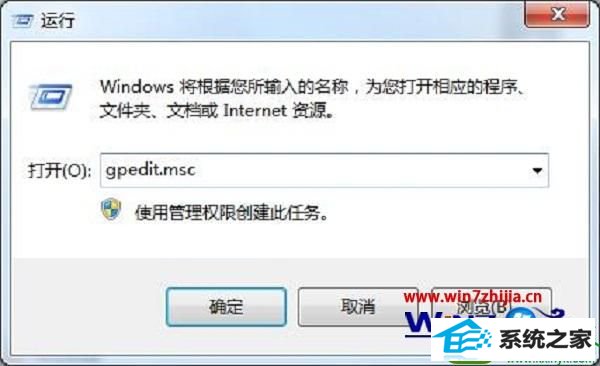
第二步:根据下面的导航,直接进入ip安全策略的选项,然后在右边鼠标右击选择创建ip安全策略;
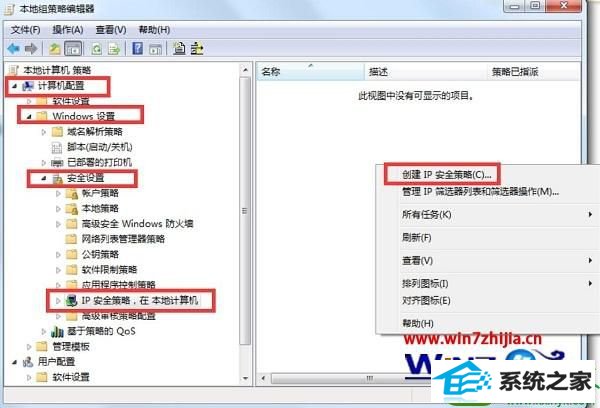
第三步:这时候会有向导,一直点击下一步就可以了;

第四步:下一步到最后会出现属性窗口,在下面把使用“添加向导”前面的打勾去掉,然后点击添加;
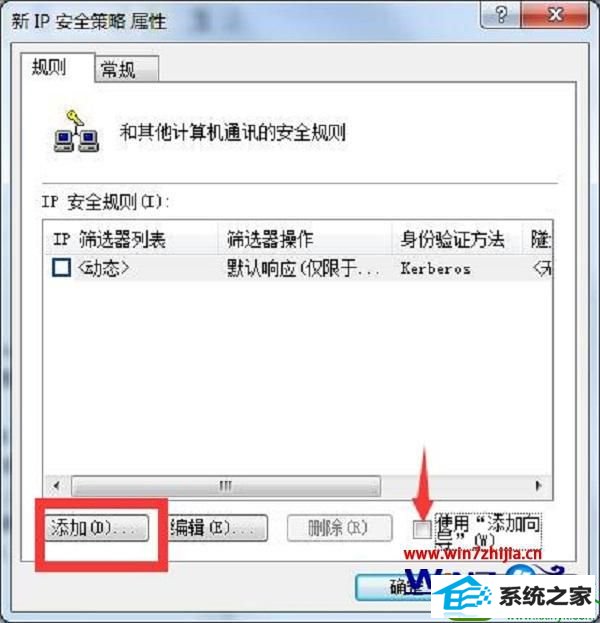
第五步:点击添加后会出现新规则的属性窗口,然后再点击添加;
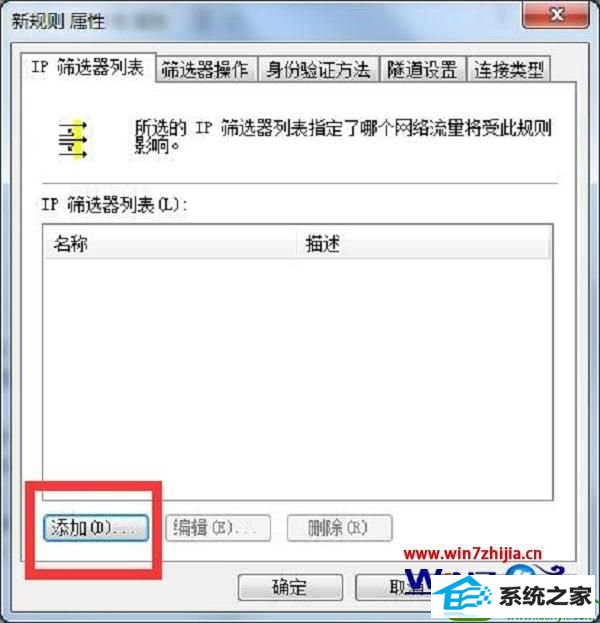
第六步:然后进入列表,名称随便取一个,然后点击添加;
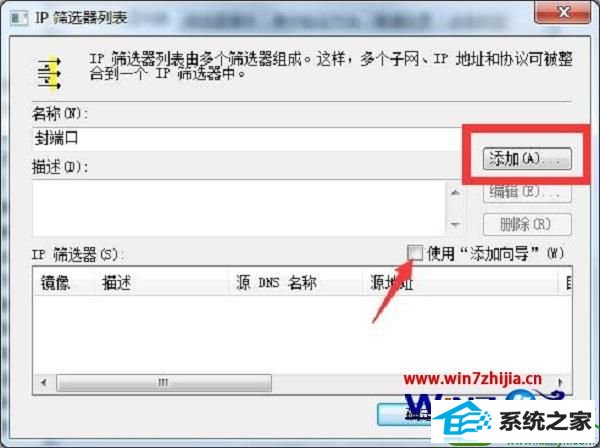
第七步:在地址界面的源地址选择任何ip地址,在下面的目标地址选择我都ip地址,然后再到协议的界面,协议类型选择TCp,在下面选择到此端口,,输入139,或者其他的端口,比如下面小编是输入445,这个地方如果是别的端口就填别的端口,然后点击确定;

第八步:确定后会来到这个界面,我们可以看到下面就是我们刚才设置的,然后继续点击确定;
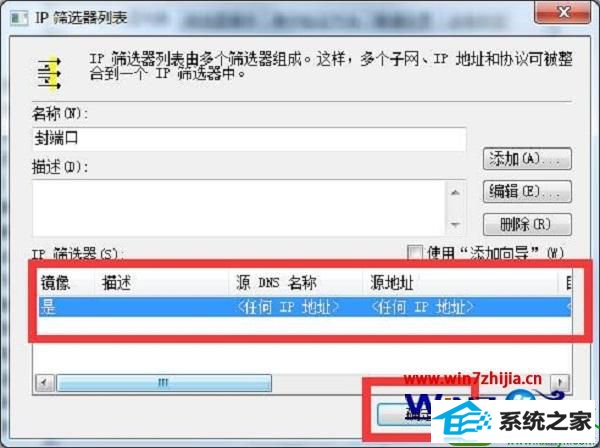
第九步:然后在新规则属性的界面点击刚才创建的项目,然后到筛选器操作界面,下面的使用“添加向导”前面的打勾去掉,然后点击确定;
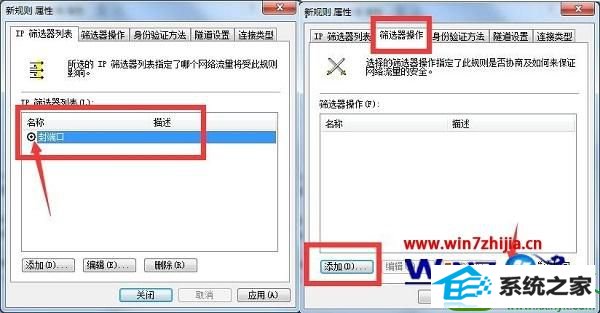
第十步:点击确定后,在安全方法界面点击阻止,然后到常规的界面输入名称,名称可以自己决定,然后点击确定;

第十一步:确定后会到新规则属性界面,然后点亮刚才创建的这个项目,然后点击应用,然后点击关闭;
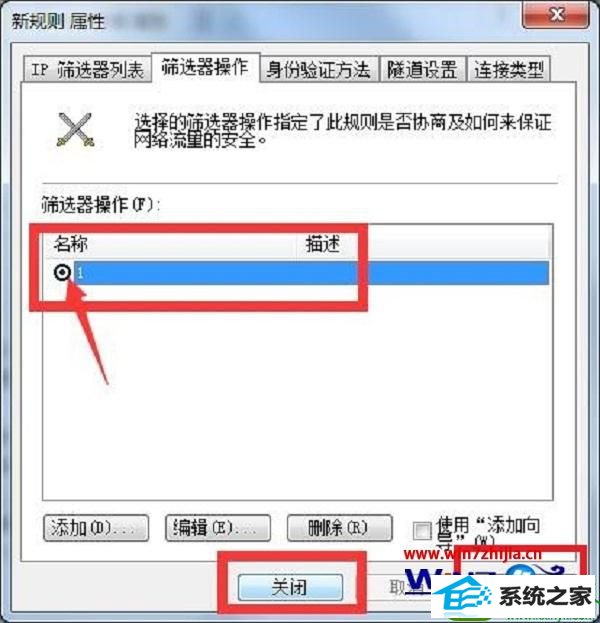
第十二步:接着到安全策略的属性界面,然后在你创建的这个项目前面打勾,然后点击确定;
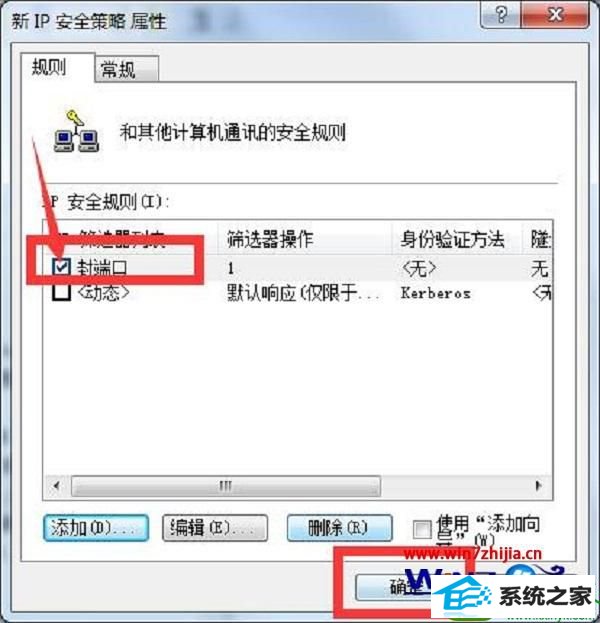
第十三步:然后回到本地组策略编辑器界面,然后在上面这个项目右击,然后选择分配,确保成功运行。
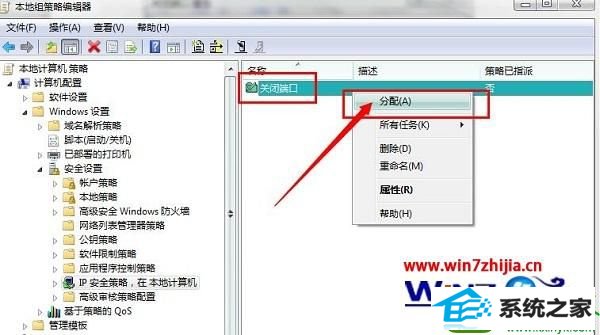
上述给大家介绍的就是win10 32位旗舰版系统关闭139端口的方法,有需要的用户们可以按照上面的方法步骤来进行关闭吧!
- win10装机管家
- 装机员官网
- 雨林木风u盘启动盘制作工具
- 小白win7系统下载
- 系统之家win10系统下载
- 闪电装机助理
- 小黑装机大师
- 系统之家win8系统下载
- 云骑士u盘启动盘制作工具
- 装机员win8系统下载
- 橙子装机助手
- u大仙装机助手
- 纯净版重装系统
- 东芝装机助手
- 小白u盘装系统
- [已处理]win7开机黑屏没有任何显示
- 大师教您win10系统提示“无法删除文件:无法读源文件或磁盘”的方案
- win10系统打开服务提示错误1068依赖服务或组无法启动的教程
- 快速解答win10系统ie10浏览器滚动栏有黑线的技巧
- win公文包如何用?告诉你电脑里的公文包如何用
- 怎么安装win7(21H1)升级
- 番茄家园教你win8系统打开软件提示Activex部件不能创建对象的技巧
- Microsoft为何在win 7中重新启用Cortana功能
- win10系统麦克风总是自动调节音量的操作教程
- 黑云细说win10系统电脑文件损坏报错导致无法进入系统的办法【图文】
- 帮您还原win8系统Macromedia Flash8界面显示异常的的技巧
- 微软发布win7 Build 17107更新:调整更新时电源管理状态的详细步
- 深度技术处理win10系统补丁KB31616410更新缓慢的问题
- 小马教你win10系统更新显卡驱动之后导致出现花屏现象的步骤
- 3gpp怎么转mp3_win10 64位系统将3gpp格式文件转换为Mp3格式办法
- [已处理]win7开机黑屏没有任何显示
- win10系统打开Adobe Audition提示“Adobe Audition 找不到所支持的音
- 大神演示win8系统u盘无法删除文件夹提示目录不是空的的的步骤
- win10系统安装搜狗输入法后不能用的操作教程
- 谷歌正在开发新功能:未来win7系统或可使用谷歌账户进行登录的修
- 老司机帮你win10系统电脑总弹出你的电脑遇到问题需要重新启动的方案
- 电脑公司解答win10系统剑网三卡机的问题
- 技术编辑解决win10系统开启自动连接无线网络的教程
- win10系统内置诊断工具解决电脑音箱没有声音的解决步骤
- 小编修复win8系统文件夹共享按钮是灰色不可用的方案
- win10系统灰鸽子病毒的危害和清理的解决教程
- 大师修复win10系统打开游戏后音乐声音会变小的教程

